Где находятся и как настроить плагины для Yandex browser
Плагины, или как их еще по-другому называют модули являются крайне необходимыми компонентами в любом браузере, в том числе и в Яндекс Браузере. Это специальное дополнительное программное обеспечение, позволяющее нам удобно просматривать PDF-файлы непосредственно в самом обозревателей, смотреть видео, слушать музыку, и так далее, и тому подобное. Короче говоря, обойтись без них можно, но все, что можно было бы делать в интернете – просматривать страницы и скачивать файлы.
Мы хотим рассказать вам, как включать и отключать эти плагины на специальной странице. Это может потребоваться в случае, если какой-то из модулей вдруг перестал функционировать, либо вы установили другой модуль, а тот, что используется в данный момент необходимо отключить.
Поиск
Перейти в каталог расширений достаточно просто. Для начала вам необходимо открыть программу на компьютере. Сперва поговорим о ней. Сверху располагаются ссылки на сайты, которые вы посещаете чаще остальных. Url можно удалить, но если вы хотите скрыть информацию о посещении определенного ресурса более тщательно, прочитайте статью про режим инкогнито.
Сейчас нам необходимо воспользоваться вкладкой «Дополнения», чтобы поработать над расширениями.
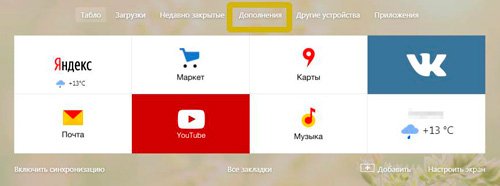
Некоторые приложения разбиты на секции – инструменты (здесь хранятся полезные в работе плагины, созданные для ускорения работы интернета или программа для создания скриншотов), Сервисы Яндекса (погода и диск, музыка и радио, почта и так далее), управление, настройка, покупки.
Откройте «Все дополнения», чтобы посмотреть полный список.
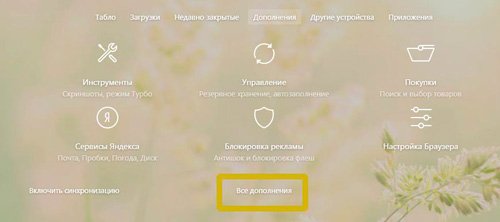
В списке представлены те плагины, которые вы уже используете. Не проблемой будет переключить ползунок на «Вкл», чтобы заработала та программа, которую вам предлагают специалисты из компании Яндекс.
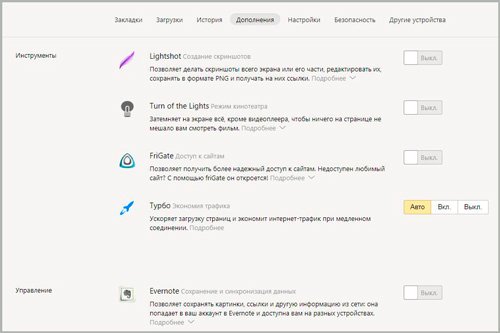
К примеру, не лишней будет утилита для хранения паролей, я рассказывал про более удобное приложение, Roboform , которое ко всему прочему помогает придумывать логины.

Почитайте о нем более подробно или используйте LastPass, который вам предлагает Яндекс.
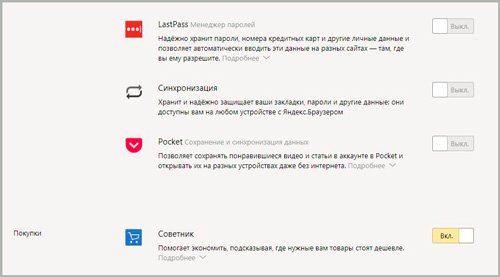
Здесь вы также можете найти ссылку на плагин для скачивания музыки из Вк – SaveFrom. Я тоже упоминал это приложение в статье как загружать аудио из социальных сетей, так что не проходите мимо.
Очень полезным будет AdBlock, созданный для блокировки рекламы. Обзор приложения также есть в моем блоге.
Сейчас же я нажму на кнопку «Каталог расширений», он находится в самом низу списка. Здесь собрано более 1,5 тысяч полезных программок.
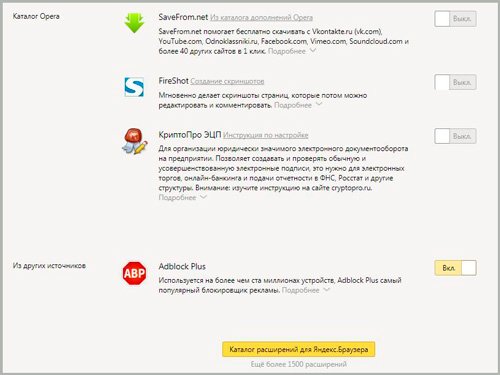
Вы можете воспользоваться фильтром, если ищете конкретную категорию, например, инструменты разработчика, если являетесь веб-мастером, музыка для меломанов, покупки, в том случае если часто посещаете интернет-магазины и так далее.
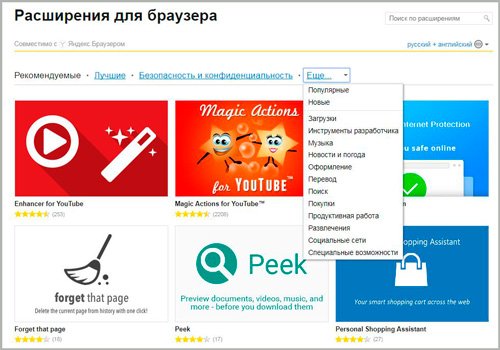
Обратите внимание, рядом с каждым дополнением есть небольшое описание. Если заинтересовало что-то конкретное, щелкаете по программе, чтобы узнать чуть больше.
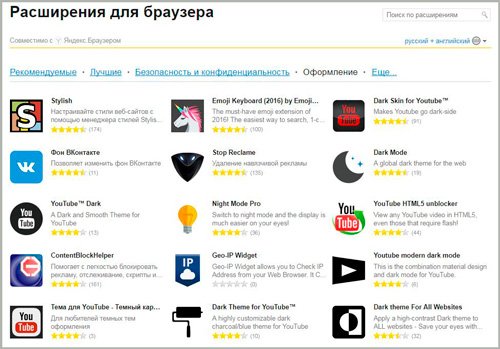
Вот, к примеру, утилита для изменения оформления Вк.
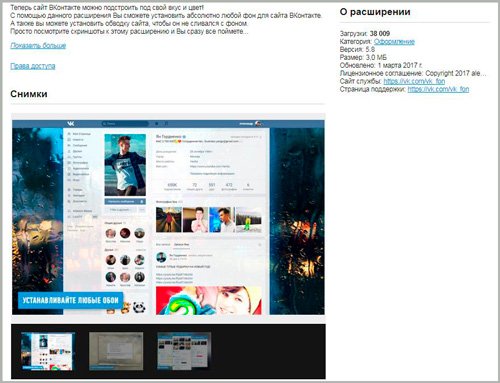
Современные плагины в вашем браузере от Яндекс
Как известно, плагин (модуль) являет собой программу, встраиваемую в функционал современного браузера, позволяя существенно расширить возможности последнего. Плагины часто путают с дополнениями (похожими по функционалу программами), но в отличие от дополнений плагины не обладают собственным интерфейсом.
Плагины Browser Plugins позволяют просматривать в сети видео и анимацию, слушать музыку, читать специфические adobe-документы, играть в онлайн-игры, организовывать 3Д-взаимодействие, осуществлять другие полезные процедуры.
«Джентельменский набор» стандартного браузера ещё пару лет тому включал как минимум десяток плагинов, уровня «Adobe Acrobat Reader», «Microsoft Silverlight», «Java Virtual Machine», «Adobe Flash Player», «Adobe Shockwave Player», «Apple Quicktime», «WinAmp», «Real Audio Player», различные антивирусы, VPN расширения, тулбары et cetera. С течением времени некоторые плагины утратили свою полезность, от некоторых отказались многие пользователи в связи с их медленной работой (плагины существенно замедляли работу самого браузера), а ещё в ряде случаев разработчики не желают работать с некоторыми плагинами в связи с обнаруженными уязвимостями («Java», «Adobe Flash» и др.).
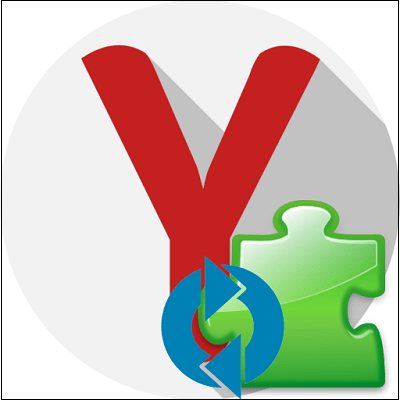
Этап 2. Включение плагина
Итак, с установкой мы разобрались. Теперь поговорим об активации установленного расширения. Этот процесс еще проще предыдущего, так как здесь нам потребуются всего лишь настройки браузера. Безо всяких сторонних ресурсов.
Тем не менее, некоторые пользователи весьма плохо ориентируются в настройках. Поэтому придется все-таки предоставить подробную инструкцию с четким алгоритмом действий. Просто для того, чтобы новички не наделали ошибок.
-
Ищем кнопку с тремя горизонтальными полосками. Она располагается в правом верхнем углу главного окна. Щелкаем по ней.



Вот так включаются расширения. А как отключить плагины в Яндекс Браузере? Да очень просто. Нужно придерживаться той же инструкции. Только переключатель нужно повернуть в обратную сторону. Как видите, ничего здесь особо сложного нет.
Opera
Для управления расширениями в этой программе откройте пункт «Сервис», расположенный в панели управления Opera, затем выберите «Дополнительно» и там нажмите на «Плагины». В открывшемся окне вы увидите список всех аддонов. Активировать либо деактивировать нужный из них можно в быстрых настройках, куда можно попасть через меню «Сервис». Возле каждой программы будет находиться кнопка, с помощью которой вы сможете управлять ею.

Как скачать и установить плагины
Один из главных плагинов – Flash Player. Он позволяет запускать видео, изображения и подобные элементы на страницах. Каждый хотя бы раз видел, как браузер просит обновить этот модуль. Когда нужно будет просмотреть определенный элемент страницы, на нем появится надпись «Нужно активировать/установить N».
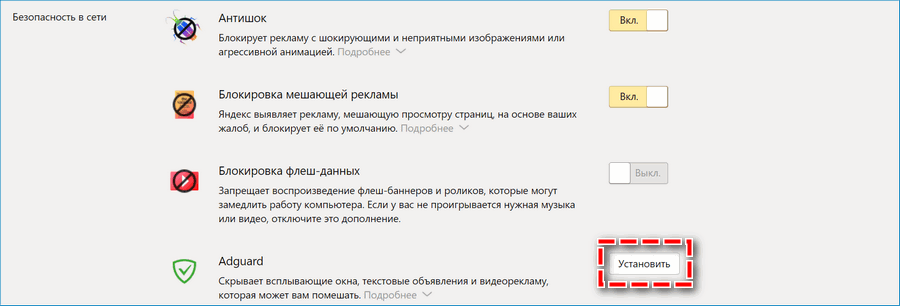
Если есть необходимость самостоятельно что-то установить, нужно сначала понять, какой именно плагин требуется. Например, автоматически Yandex заставляет использовать почту, погода и другие сервисы. Для большинства пользователей они бесполезны, особенно на телефоне. Но если нужно – их можно удалить, а потом заново установить.
Чтобы узнать, что нужно для корректной работы конкретного приложения или элемента, нужно заходить на сайт программы. Там будет написано, что установить, и где это можно скачать. Обычно это прямые ссылки.
С установкой проблем не будет. После скачивания специального файла его нужно запустить, и он автоматически установится.
Какие плагины полезно установить
Первый – Flash Player. Он по умолчанию стоит, но на некоторых старых версиях его может не быть. Но система сама предложит установку, как только пользователь первый раз столкнется с этим элементом.
Второй – встроенный модуль на Android для блокировки рекламы. Он позволяет убрать 90% всех всплывающих окон и защитить пользователя от переходов на сайт. Также убирает те рекламные места, которые мешают просмотру контента.
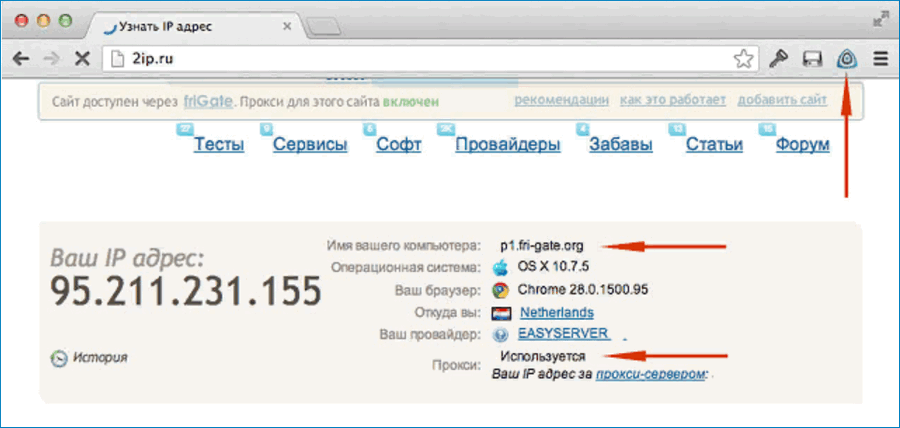
FriGate – третий. Он открывает доступ к тем сайтам, которые до этого были недоступны. Снимает PayWall и регистрацию на некоторых сайтах, так как система не позволяет прятать общедоступный контент. И даже сами разработчики выступают против, но воздействовать на веб-мастеров напрямую не могут.
Остальные – на свое усмотрение. Рекомендуется полностью изучить список полезных модулей, чтобы решить, какие стоит устанавливать, а какие нет.
Работа с расширениями в телефоне
Отключать дополнения в Яндекс.Браузере так же просто, как и активировать.
Откройте Настройки/Дополнения. Переключите маркер той программы, которую нужно отключить в положение «Выкл.».

К сожалению, удалить приложение в мобильной версии Яндекс.Браузера невозможно, потому как в ней нет этого функционала. Поэтому данную операцию придется совершить перейдя в десктопную версию браузера.
Не со всеми плагинами в мобильной версии будет удобно работать, это стоит учитывать. А многие откроют массу возможностей для пользователей смартфонов.
Как управлять и пользоваться
Чтобы настроить дополнения, нужно перейти в стандартный каталог. Находятся расширения в Яндекс.Браузере в отдельном блоке настроек. Добраться до него просто – открыть главное меню обозревателя и выбрать блок «Дополнения».

Расширения управляются тремя операциями:
- Активация/деактивация. При установке расширение автоматически активируется. Если его нужно приостановить, достаточно нажать на переключатель «Вкл/Выкл».


- Активация работы в режиме Инкогнито. Дополнения по умолчанию не работают в скрытом режиме. Для этого в настройках нужно нажать кнопку «Подробнее», а затем – галочку «Разрешить использование в режиме Инкогнито».
- Удаление. Справа от значка «Вкл/Выкл» есть кнопка «Удалить». Браузер попросит подтвердить действие.

Перейти к управлению внутренними функциями дополнения можно в два шага:
- Правой кнопкой мыши нажать на иконку расширения в адресной строке.
- Выбрать кнопку «Настройки».

Интерфейс может отличаться в зависимости от установленной темы и версии обозревателя.
Запуск и настройка Flash Player
Данный плагин уже встроен по умолчанию в обозреватель от Yandex, и, следовательно, нет надобности в отдельной загрузке для полноценной работы. Рассмотрим перечень шагов для запуска и настройки расширения Флеш Плеера.
Как установить и настроить плагин
Чтобы обеспечить корректную работу, необходимо выполнить следующее:
- Нажать в правой части экрана меню браузера и перейти в раздел Настройки.
- Здесь спускаемся в самый конец меню и переходим в меню Дополнительных настроек.
- Найти пункт Личные данные и найти раздел настроек содержимого.
- В открывшемся окне видим пункт «Flash». Здесь происходит настройка параметров Flash Player. Здесь же есть доступ к трем функциям запуска плагина. Если произведено Разрешение запуска Флэш на всех сайтах, то это означает, что на любом сайте будет включена поддержка Flash.
- Нажмите «Найти и запустить только важные Флэш элементы». Эта функция установлена в Яндекс браузере по умолчанию. Это обозначает, что обозреватель сам примет решение о включении или выключении контента.
- Блокировка на всех сайтах означает полный запрет на работу Флэш-плеера. Это значительно может обезопасить обозреватель, однако жертвуя тем, что некоторые мультимедийные материалы не будут отображаться.
- Есть возможность самому подбирать параметры отображения и работы на определенном сайте.
Если в целях безопасности, пользователь решил отключить плеер, однако хочет прослушать музыку в социальных сетях, которые требуют работы данного проигрывателя, то следует войти в меню «Управление исключениями». В данном случае выйдут исключения, которые составлены разработчиками Яндекса. Для того, чтобы добавить свой сайт и назначить для него параметры работы проигрывателя, нужно прописать в строке адрес страницы.
- Как включить Flash Player в «Яндекс.Браузере»: советы, рекомендации, инструкции
После указания сайта, остается только назначить для него перечень действий. Для этого нужно нажать правой кнопкой для отображения всплывающего окна. Также доступны три возможности – разрешение, поиск контента и блокировка.
Чтобы полностью запустить плеер, необходимо нажать Разрешить и нажать кнопку Готово для подтверждения операции.
На данный момент это все доступные варианты как запустить и настроить Flash Player в Yandex браузере. Однако не исключен тот факт, что и эти возможности могут рано или поздно исчезнуть. Связано это с тем, что разработчики браузеров планируют отказаться от использования флэш-технологии для увеличения безопасности браузера.












